Ширина деления 100% минус фиксированное количество пикселей
Как я могу получить следующую структуру без использования таблиц или JavaScript? Белые границы представляют края div и не имеют отношения к вопросу.
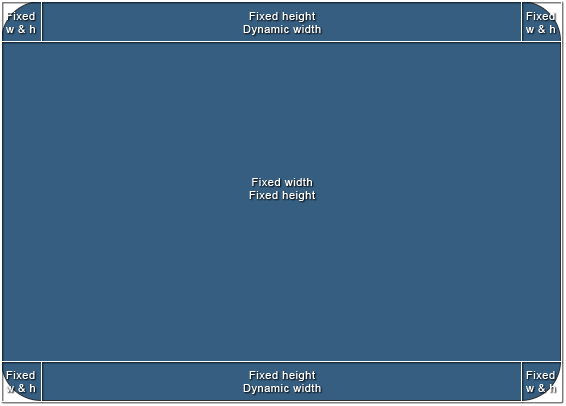
Размер области посередине будет меняться, но он будет иметь точные значения пикселей, и вся структура должна масштабироваться в соответствии с этими значениями. Чтобы упростить его, мне нужен способ установить ширину "100% - n px" для верхних, средних и нижних средних элементов.
Я был бы признателен за чистое кросс-браузерное решение, но в случае, если это невозможно, подойдут CSS-хаки.
Вот бонус. Другая структура, с которой я боролся, и в итоге я использую таблицы или JavaScript. Это немного отличается, но вводит новые проблемы. Я в основном использовал его в оконной системе на основе jQuery, но я бы хотел, чтобы макет не использовался в скрипте и управлял размером только одного элемента (среднего).

10 ответов
Вы можете использовать вложенные элементы и отступы, чтобы получить левый и правый край на панели инструментов. Ширина по умолчанию div элемент auto, что означает, что он использует доступную ширину. Затем вы можете добавить отступ к элементу, и он по-прежнему не выходит за пределы доступной ширины.
Вот пример, который вы можете использовать для размещения изображений в виде левого и правого скругленных углов, а также центральное изображение, которое повторяется между ними.
HTML:
<div class="Header">
<div>
<div>This is the dynamic center area</div>
</div>
</div>
CSS:
.Header {
background: url(left.gif) no-repeat;
padding-left: 30px;
}
.Header div {
background: url(right.gif) top right no-repeat;
padding-right: 30px;
}
.Header div div {
background: url(center.gif) repeat-x;
padding: 0;
height: 30px;
}
Новый способ, на который я только что наткнулся: csscalc():
.calculated-width {
width: -webkit-calc(100% - 100px);
width: -moz-calc(100% - 100px);
width: calc(100% - 100px);
}
Источник: css width 100% минус 100px
Вы можете использовать макет Flexbox. Вам нужно установить flex: 1на элементе, который должен иметь динамическую ширину или высоту дляflex-direction: row and columnсоответственно.
Динамическая ширина:
HTML
<div class="container">
<div class="fixed-width">
1
</div>
<div class="flexible-width">
2
</div>
<div class="fixed-width">
3
</div>
</div>
CSS
.container {
display: flex;
}
.fixed-width {
width: 200px; /* Fixed width or flex-basis: 200px */
}
.flexible-width {
flex: 1; /* Stretch to occupy remaining width i.e. flex-grow: 1 and flex-shrink: 1*/
}
Выход:
.container {
display: flex;
width: 100%;
color: #fff;
font-family: Roboto;
}
.fixed-width {
background: #9BCB3C;
width: 200px; /* Fixed width */
text-align: center;
}
.flexible-width {
background: #88BEF5;
flex: 1; /* Stretch to occupy remaining width */
text-align: center;
}<div class="container">
<div class="fixed-width">
1
</div>
<div class="flexible-width">
2
</div>
<div class="fixed-width">
3
</div>
</div>Динамическая высота:
HTML
<div class="container">
<div class="fixed-height">
1
</div>
<div class="flexible-height">
2
</div>
<div class="fixed-height">
3
</div>
</div>
CSS
.container {
display: flex;
}
.fixed-height {
height: 200px; /* Fixed height or flex-basis: 200px */
}
.flexible-height {
flex: 1; /* Stretch to occupy remaining height i.e. flex-grow: 1 and flex-shrink: 1*/
}
Выход:
.container {
display: flex;
flex-direction: column;
height: 100vh;
color: #fff;
font-family: Roboto;
}
.fixed-height {
background: #9BCB3C;
height: 50px; /* Fixed height or flex-basis: 100px */
text-align: center;
display: flex;
flex-direction: column;
justify-content: center;
}
.flexible-height {
background: #88BEF5;
flex: 1; /* Stretch to occupy remaining width */
text-align: center;
display: flex;
flex-direction: column;
justify-content: center;
}<div class="container">
<div class="fixed-height">
1
</div>
<div class="flexible-height">
2
</div>
<div class="fixed-height">
3
</div>
</div>Хотя ответ Гуффы работает во многих ситуациях, в некоторых случаях вы можете не захотеть, чтобы левая и / или правая части отступа были родительскими для центрального элемента div. В этих случаях вы можете использовать контекст форматирования блока в центре и перемещать делители отступов влево и вправо. Вот код
HTML:
<div class="container">
<div class="left"></div>
<div class="right"></div>
<div class="center"></div>
</div>
CSS:
.container {
width: 100px;
height: 20px;
}
.left, .right {
width: 20px;
height: 100%;
float: left;
background: black;
}
.right {
float: right;
}
.center {
overflow: auto;
height: 100%;
background: blue;
}
Мне кажется, что эта иерархия элементов более естественна по сравнению с вложенными вложенными элементами div и лучше отражает то, что находится на странице. Из-за этого границы, отступы и поля могут быть применены ко всем элементам (как правило: эта "естественность" выходит за рамки стиля и имеет последствия).
Обратите внимание, что это работает только для элементов div и других элементов, которые имеют свойство "заполнить 100% ширины по умолчанию". Входные данные, таблицы и, возможно, другие потребуют от вас обернуть их в контейнерный блок и добавить немного больше CSS для восстановления этого качества. Если вам не повезло оказаться в такой ситуации, свяжитесь со мной, и я откопаю css.
jsfiddle здесь: http://jsfiddle.net/RgdeQ
Наслаждайтесь!
Мы можем достичь этого, используя flex-box очень легко.
Если у нас есть три элемента, такие как Header, MiddleContainer и Footer. И мы хотим задать некоторую фиксированную высоту для верхнего и нижнего колонтитула. тогда мы можем написать так:
Для React/RN(по умолчанию "display" - это flex, а "flexDirection" - как столбец), в веб-CSS нужно указать контейнер тела или контейнер, содержащий их, как display: "flex", flex-direction: "column". как ниже:
container-containing-these-elements: {
display: flex,
flex-direction: column
}
header: {
height: 40,
},
middle-container: {
flex: 1, // this will take the rest of the space available.
},
footer: {
height: 100,
}
Может быть, я тупой, но разве здесь не очевидное решение?
<div class="parent">
<div class="fixed">
<div class="stretchToFit">
</div>
.parent{ display: table; width 100%; }
.fixed { display: table-cell; width: 150px; }
.stretchToFit{ display: table-cell; vertical-align: top}
Еще один способ, который я понял в chrome, еще проще, но, черт возьми, это хак!
.fixed{
float: left
}
.stretchToFit{
display: table-cell;
width: 1%;
}
Одно это должно заполнить остальную часть строки горизонтально, как это делают ячейки таблицы. Тем не менее, у вас возникают некоторые странные проблемы, когда он превышает 100% своего родителя, хотя установка ширины в процентное значение исправляет это.
Обычный способ сделать это, как обрисовано в общих чертах Guffa, вложенные элементы. Немного грустно, когда нужно добавить дополнительную разметку, чтобы получить нужные вам крючки, но на практике div-обертка здесь или там никому не повредит.
Если вы должны сделать это без дополнительных элементов (например, когда у вас нет контроля над разметкой страницы), вы можете использовать box-size, который имеет довольно приличную, но не полную или простую поддержку браузера. Хотя, скорее, веселее, чем полагаться на сценарии.
У меня была похожая проблема, когда я хотел, чтобы баннер в верхней части экрана имел одно изображение слева и повторяющееся изображение справа от края экрана. В итоге я решил это так:
CSS:
.banner_left {
position: absolute;
top: 0px;
left: 0px;
width: 131px;
height: 150px;
background-image: url("left_image.jpg");
background-repeat: no-repeat;
}
.banner_right {
position: absolute;
top: 0px;
left: 131px;
right: 0px;
height: 150px;
background-image: url("right_repeating_image.jpg");
background-repeat: repeat-x;
background-position: top left;
}
Ключ был правильным тегом. Я в основном указываю, что я хочу, чтобы это повторялось от 131px слева до 0px справа.
Что, если ваш div оборачивания был равен 100%, и вы использовали заполнение для количества пикселей, тогда, если заполнение # должно быть динамическим, вы можете легко использовать jQuery для изменения количества заполнения, когда ваши события запускаются.
В некоторых контекстах вы можете использовать настройки полей для эффективного указания "100% ширины минус N пикселей". Смотрите принятый ответ на этот вопрос.